Gestion des catégories
Les catégories permettent de classer les annonces par regroupements ou de préciser des compétences ou metiers pour les usagers. Le Script support 3 niveaux max. de catégories pour une annonce :
- niveau 1 : le type d'annonces (offre, demande, dons, ..)
- niveau 2 : la catégorie parente
- niveau 3 : la catégorie fille
On peut égelement rester à 2 niveaux uniquement si on ne crée aucune catégorie fille.
La catégorie est proposée au moment de la création de l'annonce
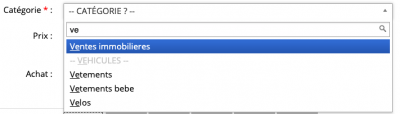
Les catégories sont listées dans la barre de recherche pour filter les annonces d'une catégorie donnée.
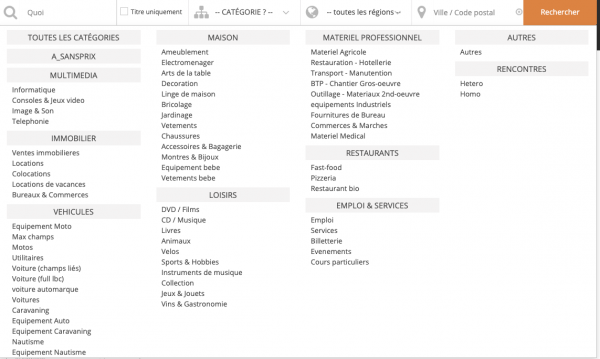
Les catégories sont également présentes sous forme de lien dans le fil de navigation
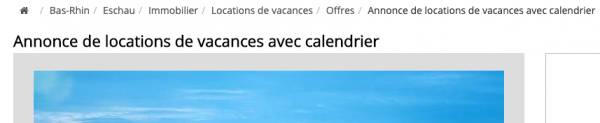
Gérer les catégories
Créer ou modifier une catégorie s'opère depuis l'interface d'administration ADMIN > CATEGORIES/CHAMPS
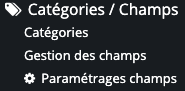
Cliquer sur créer une catégorie pour en ajouter une et saisir les champs indiqués :
- on peut restreindre une catégorie aux annonces ou aux usagers
- on peut restreindre une cétégorie à un type d'annonceur (pro. ou particulier)
- on peut désactiver le champ prix lors du choix de cette catégorie
- indiquer une catégorie parente si necessaire
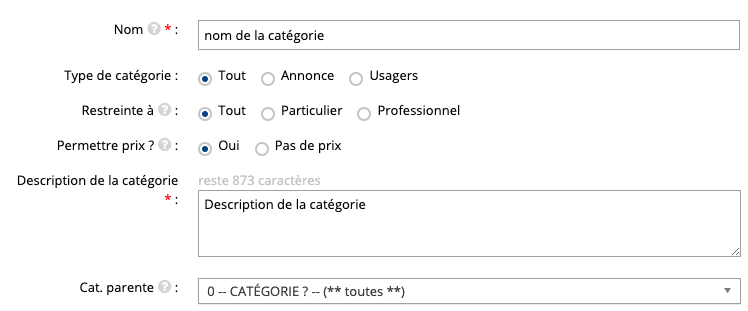
Images / Icon
On peut associer à une catégorie une image ou une icone qui sera affichée par défaut comme image princpale pour les annonces sans image. Cette fonction est optionnelle.
Annonce sans photos dans une catégorie avec icon
![]()
Le choix de l'image ou de l'icone :
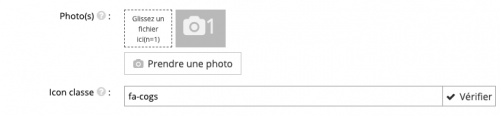
Pour les icones, on indique le nom symbolique qui correspond à deux librairies incluses avec le script.
- si le nom commence par
fa, on utilise la lib. Font Awesome (4.2.0) - fontawesome.io - si le nom commence par
mdi, on utilise la lib. MaterialDesignIcons - MaterialDesignIcons.com
On peut tester le nom symbolique en cliquant sur tester
![]()
L'icone n'est affichée que si la catégorie n'a pas d'image renseignée.
Prix
On peut spécifier des catégories ou toutes les annonces appartenant à cette catégorie pourront avoir :
- un prix (défaut)
- pas de prix
- un prix fixe et forcé indiqué au niveau de la catégorie (ci-dessous)
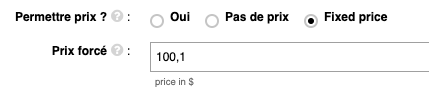
Dans le cas du prix forcé, cette valeur est copiée automatiquement dans l'annonce, sans possibilité de la modifier par l'annonceur. Si le prix change au niveau de la catégorie, l'annonce conserve le prix initial tant que l'annonce n'est pas modifiée (éditer). Le prix est copié à la fois dans le champ prix et le prix marchand (si il est activé).
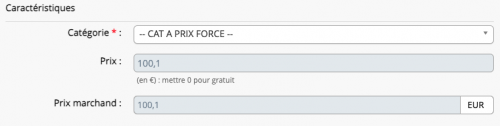
Ordre d'affichage des catégories
On peut choisir l'ordre d'affichage des catégories dans les listes ou sur le mega-menu. Utilisez les flèches haut/bas pour monter ou descendre l'indice d'affichage. L'ordre d'affichage se fait fonction de l'indice du plus petit au plus grand. L'indice peut aussi être saisi directement en éditant la catégorie.

Catégories avec calendrier de réservation
Deux options sont possibles pour l'affichage des calendriers :
- si une annonce est dans une catégorie qui a activé l'option calendrier de location
- sur toutes les annonces - option globale
Activation sur une catégorie
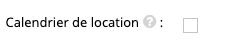
Pour plus d’information, consulter la page de gestion des réservations
Catégories adultes
Les annonces placées dans une catégorie adulte nécéssite un consentement et une autorisation du visiteur avant de pouvoir les consulter.
Pour créer une catégorie de ce type, actiover l'option adulte ci-dessous
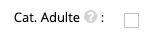
Fonction du mode su site, les images sont floutées tant que le visiteur n'a pas donné son consentement.
Annonce avec image floutée avant le consentement
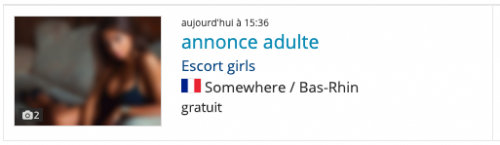
Fenêtre de consentement
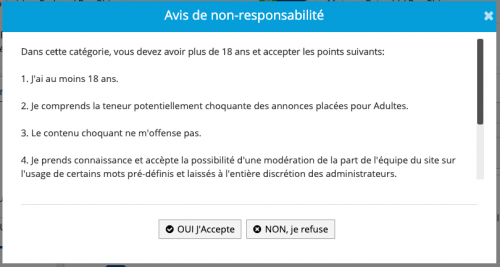
Le texte de consentement provient d'un fichier HTML du théme qui peut être indiqué dans admin > config > securité

Pour plus d’information, consulter la page de gestion des annonces adultes
Catégories avec un lien d'information
Au choix d'une catégorie lors de la création de l'annonce, on peut indiquer une alerte et renvoyer vers une page d'information (url) pour plus de précision. Ceci peut être utilisé pour indiqer des contraintes de publication ou de validation sur cette catégorie.

Un clique sur ce lien affiche la fenêre de dialogue suivante :
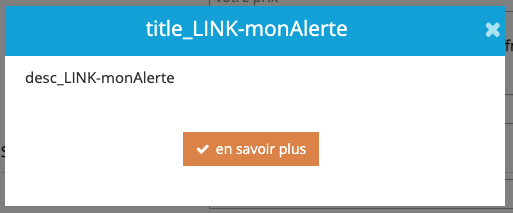
Le bouton en savoir plus reverra sur la page d'information.
Pour activer ce mode sur une catégorie, il faut simplement indiquer dans le champ alerte le mot clef LINK-suivi de votre mnémonique (ici dans l'exemple : monAlerte).
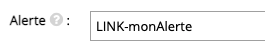
Pour confirgurer les textes à afficher, il faudra les renseigner dans le table de traduction du fichier cust_lang_fr-fr.js du thème.
// xxxx et votre mnémonique choisi lors de la création de la catégorie
my_dictionary['fr_FR']["link_LINK-xxxx"] = "**texte du lien d'alerte**";
my_dictionary['fr_FR']["title_LINK-xxxx"] = "**texte titre de la fenêtre de dialogue**";
my_dictionary['fr_FR']["desc_LINK-xxxx"] = "**texte description de la fenêtre de dialogue**";
my_dictionary['fr_FR']["url_LINK-xxxx"] = "**url du lien qui sera lancé lors du click sur le bouton 'en savoir plus' **";
Lien vers une page statique
Pour donner plus d'information sur une catégorie, il est possible de lier une page statique (définie par vous en HTML. Elle sera accessible via un bouton info.
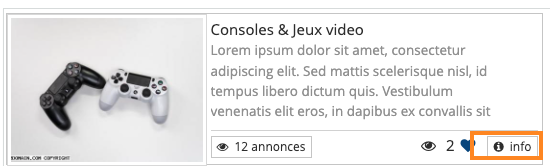
Pour activer ce lien :
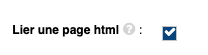
L'url de la page sera {{votre domaine}}/pages/{{le nom définit pour cat}}_{{id de la catégorie}}.php. Il faudra créer cette page sur votre site en utilisant l'editeur de page statique ou toutg autre moyen. Par exemple, pour la catégorie 1234, si le nom défini est categorie pour la champ cat (ficher settings/home_settings_fr_FR.php) alors l'Url est votredomaine/pages/categorie_1234.php
Pour plus d’information, consulter la page de gestion des pages statiques
Exclusion stock
Si vous souhaitez exclure la gestion de stock sur certaines catégories, il faudra aciver le champ suivant sur les catégories :

Les annonces dans cette catégorie n'afficheront pas l'état du stock même si il est activé et renseigné sur l'annonce.
Priorités
Permet de marquer une catégorie comme "TOP" pour être utilisée dans les widgets de la page d'accueil pour afficher par exemple la liste des catégories au top
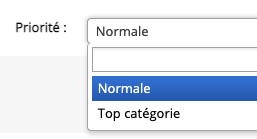
Compteur de vue
On peut ajouter un compteur de vue sur les catégories. Le compteur ne s'incrémente que si l'option est activée (ci-dessous) et si l'utilisateur n'a pas le role administrateur.
Cette option est accessible dans admin > config > disposition
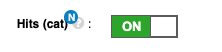
Entrée dans navigation
On peut ajouter un accés direct à la liste des catégories via le menu de navigation principal.

Pour l'ajouter :

Un clicque sur le menu listera les catégoriers avec divers critères d'affichages et de tri :
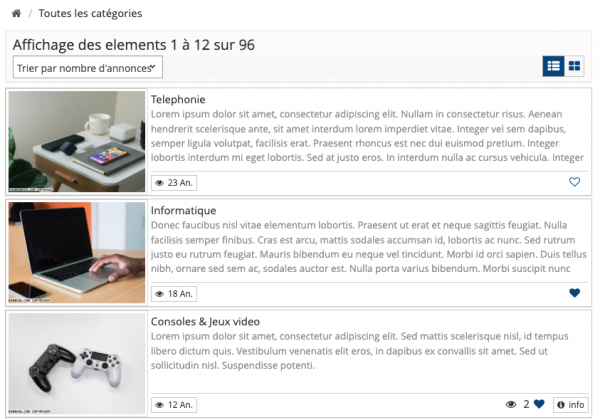
En mode gallerie :
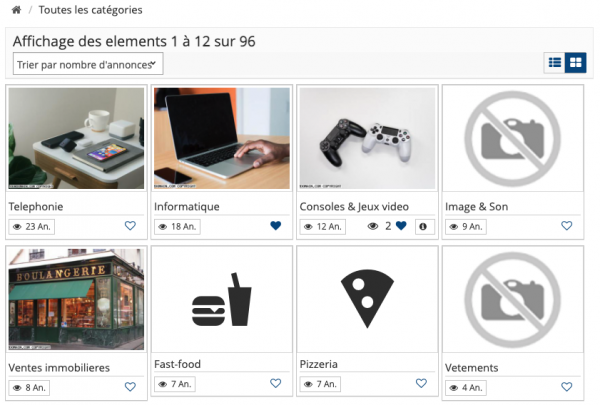
Pour plus d’information, consulter la page de gestion des menus
Entête riche
Lorsqu'on liste des annonces et qu'elles appartiennent toutes à la même catégorie, on peut afficher en entête une petite carte d'identité de la catégorie.
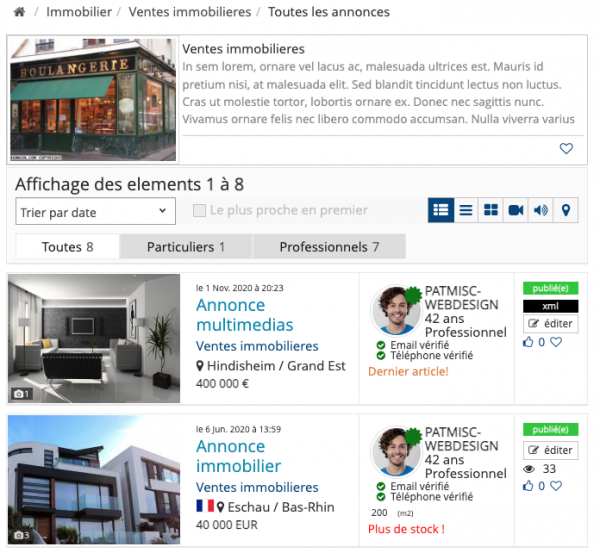
Pour activer :

Favorites
Un usager (connecté) peut ajouter des catégories dans ses catégories favorites.
Il faut activer l'option dans ADMIN > CONFIGURATION> DISPOSITION

L'usager pourra alors ajouter une catégorie via le bouton suivant :
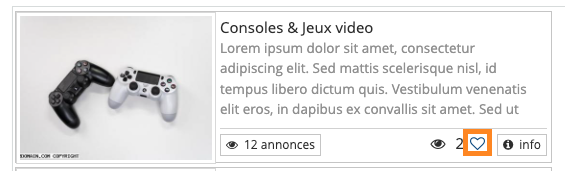
Ce bouton n'apparait que dans le widget en page d'accueil et dans l'entête de catégorie avancé sur les listes.
On peut accéder à ses catégories favorites via les différents menus (déroulant ou barre) en activant l'option.

Dans le menu :
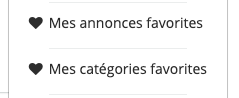
Pour plus d’information, consulter la page de gestion des menus
SEO des catégories
Pour les catégories, les champs titre et description sont hérités respectivement des titres et description de la catégorie. Il est cependant possible de forcer les METAS (y compris keywords) en éditant les champs metas de la catégorie.
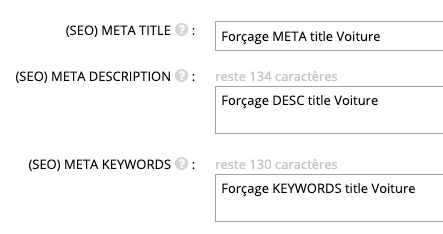
sera affiché
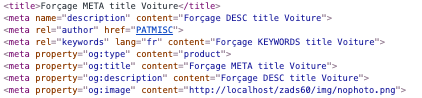
Champs spéciaux
ZADS permet d’ajouter aux annonces (ou annonceurs) des champs personnels (ou spéciaux) liés à une activité ou catégorie d'annonce et ainsi transformer ZADS en une place de marché dédiée à un secteur ou une activité particulière.
En reliant ces champs à des catégories, on peut compléter les annonces avec des informations plus précises qui pourront ensuite devenir un critère de recherche. Exemple : la taille d’un vêtement, la cylindrée ou boite de vitesse d’une voiture, le DPE pour une annonce immobilière, etc .
Association des champs à la catégorie
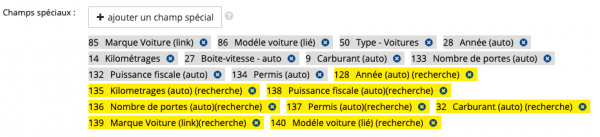
Pour plus d’information, consulter la page de gestion des champs spéciaux
Types d'annonces
Le type d'annonce est un classification de niveau 1. Par défaut, le site gére 2 niveaux : Offre et Demandes. On peut en ajouter d'autres préprogrammées via le menu ADMIN > CONFIGURATION > NAV. MENU.
Selection des types possibles

Affichage sur la barre

Affichage lors de la création d'une annonce
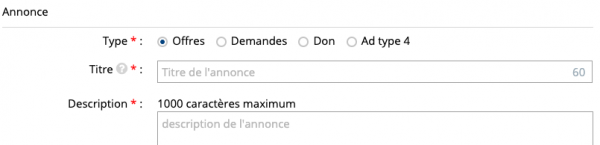
Liste des annonces de ce type
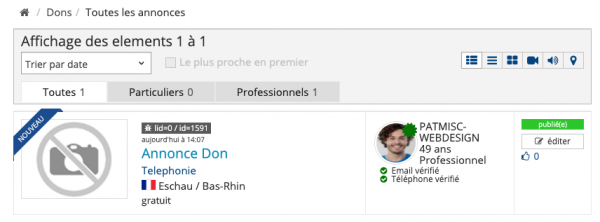
Les types peuvent bien sur être traduits et adaptés via le fichier de traduction cust_lang_fr-fr.js du thème.
my_dictionary['fr_FR']["Main cat adtype3"] = "Dons";
my_dictionary['fr_FR']["adtype3"] = "dons";
my_dictionary['fr_FR']["add a adtype3"] = "Créez votre don";
my_dictionary['fr_FR']["Main cat adtype4"] = "Ad type 4";
my_dictionary['fr_FR']["adtype4"] = "adtype4";
my_dictionary['fr_FR']["add a adtype4"] = "Créez votre ad type x4";Pour plus d’information sur les traductions, consulter la page de gestion des traductions
Widgets
Widgets en barre latérale
On peut afficher un widget avec la liste des catégories classées par nombre d'annonces .
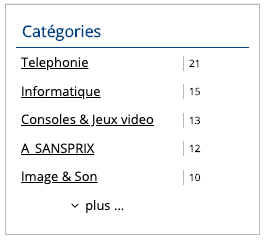
Pour l'activer, dans ADMIN > CONFIG. > WIDGETS

Pour plus d’information sur les traductions, consulter la page de gestion des widgets
Widgets sur la page d'accueil
On peut ajouter sur la page d'accueil des Widgets affichant des listes de cétégories. Comme ci-dessous :
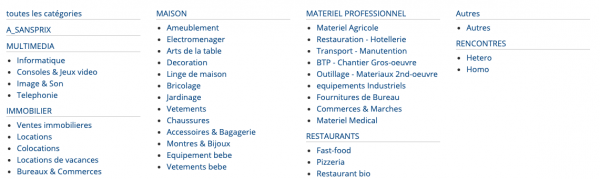

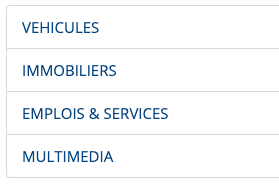
Pour plus d’information sur les widgets supportés, consulter la page de gestion de la page d'accueil
Catégories et compétences pour les usagers
Les catégories sur les usagers peuvent être utilisées selon deux modes :
- comme des compétences multiples : ce sont des étiquettes associées aux utilisateurs
- comme une catégorisation principale complémentée avec des compétences.
Les compétences ne sont accessibles qu'aux usagers professionnels
La selection du mode se fait via le menu CONFIGURATION > CHAMPS USAGERS, et l'option associer une catégorie principale
| Valeur option | Affichage |
|---|---|
Si l'option est ON 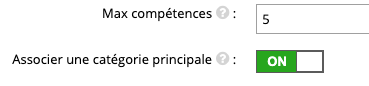 |
On choisit une catégorie pricipale et ensuite les compétences sont filtrées par rapport à cette compétence particuliére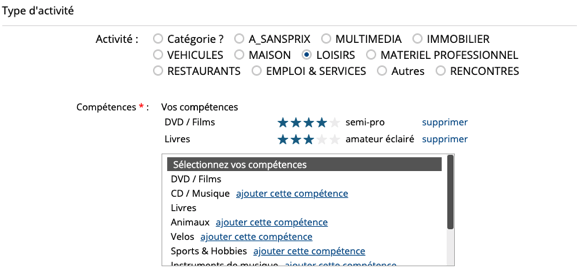 |
Si l'option est OFF  |
Les compétences sont multi-catégories 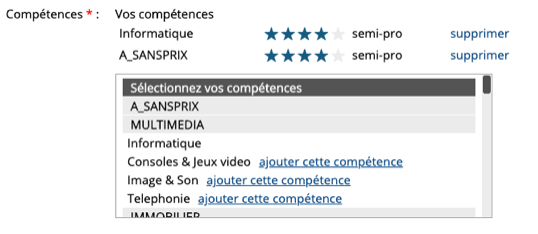 |
Options pour la catégorie principale
La catégorie principle (si l'option est activée) est choisie lors de la création de la fiche de l'annonceur. Ce champ peut être obligatoire ou optionnel et configurable dans le menu CONFIGURATION > CHAMPS USAGERS (avancé)

La catégorie principle (si l'option est activée) peut être selectionnée dans la fenêtre d'enregistrement rapide si l'option formulaire réduit est cochée. L'affichage est comme suit :
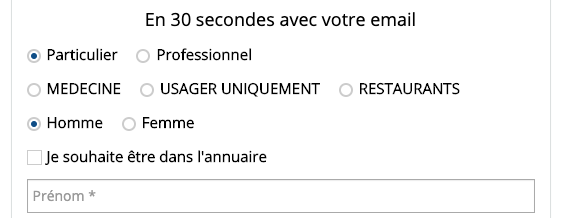
On peut aussi choisir une valeur par défaut (vide) lors de la selection en activant le champ suivant.
| Valeur champ | Affichage |
|---|---|
 |
 |
 |
 |
Les catégories et compétences sont affichées comme suite sur la liste des annonceurs.
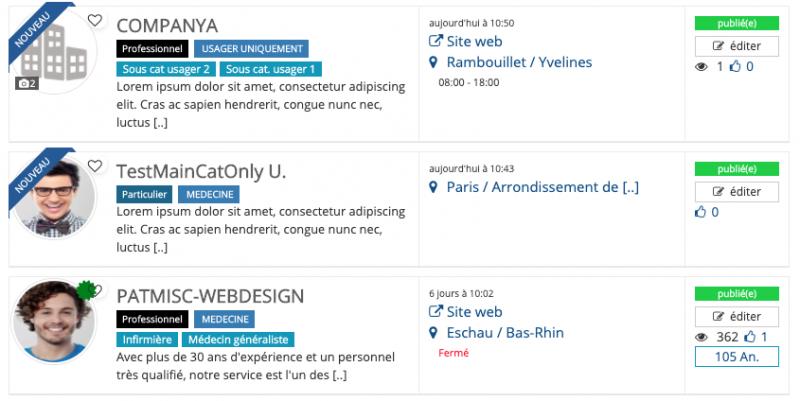
Les compétences sont affichées ensuite dans la fiche annonceur (pro uniquement) comme suit :
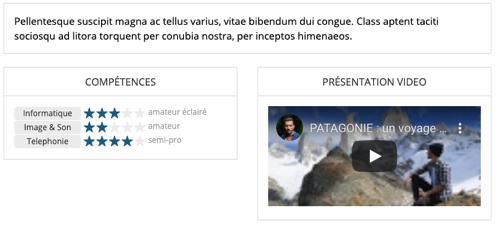
Attention, les champs « compétences » proviennent des CATEGORIES avec le type « tout » ou « usagers » comme ci-dessous. Assurez vous d’en avoir configurés.
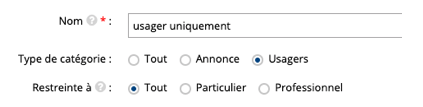
Il est possible de traduire les niveaux de compétences avec les tags suivants :
"rating_level_1" : "débutant",
"rating_level_2" : "amateur",
"rating_level_3" : "amateur éclairé",
"rating_level_4" : "semi-pro",
"rating_level_5" : "professionnel",
"rating please select something" : "indiquer votre niveau",
"add_skills" : "ajouter cette compétence",
"remove_skill" : "supprimer",Menus de navigation par catégories d'usagers
Il est possible, dans le menu de navigation principal, d'avoir des liens par Catégorie d'usager à la place d'un line général sur tous les usagers. Par exemple, afficher directement la liste e tous les usagers qui sont médecins (= dont le profile possède une compétence de type médecin).
Si dans le menu CONFIGURATION > NAV. MENU, selectionner un element userpidx (on peut en choisir jusqu'à 5 prédéfinis). Indiquer alors en dessus la correspondance avec l'ID de la catagorie. Dans l'exemple ci-dessous, le "userpid1" est associé à la catégorie 105.
Configuration

Affichage sur le menu de navigation
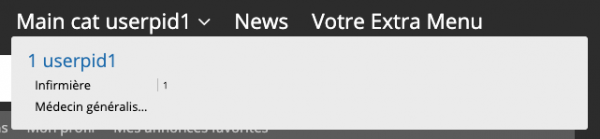
On pourra bien sur traduire le nom de cette entrée dans le fichier traduction comme suit.
my_dictionary['fr_FR']["Main cat userpid1"] = "Medecins";
my_dictionary['fr_FR']["userpid1"] = "medecins";
Pas de catégorie
Si vous ne souhaitez pas de catégories, il est possible de désactiver le choix des catégories via le menu ADMIN > CONFIG > CHAMPS ANNONCE
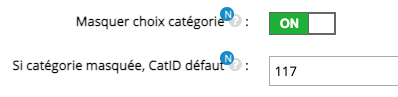
Il faudra alors indiquer impérativement (et créer la catégorie par défaut avant), l' ID de la Catégorie par défaut. En effet, toute annonce doit être associée à une catégorie pour que le site fonctionne.